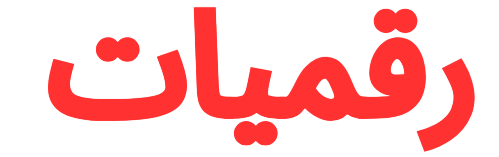تعتبر مشكلة الاستخدام العالي لوحدة المعالجة المركزية في نظام Windows 10 من أكثر المشكلات التي تؤدي إلى بطء الأداء وتعطل التطبيقات، مما يسبب إحباطًا لدى المستخدمين. يشير الاستخدام العالي لوحدة المعالجة المركزية إلى أن هناك تطبيقات أو عمليات تستهلك معظم موارد المعالج، مما يقلل من قدرة النظام على تشغيل المهام الأخرى بكفاءة.
في هذا الدليل، سنستعرض الأسباب الشائعة لهذه المشكلة وطرق فعّالة لاستكشاف الأخطاء وإصلاحها، بما يشمل خطوات أساسية ومتقدمة. بالإضافة إلى ذلك، سنقدم بعض النصائح للحفاظ على أداء النظام واستجابته في المستقبل.
الأسباب الشائعة لاستخدام وحدة المعالجة المركزية العالي
عادة ما يكون الاستخدام العالي لوحدة المعالجة المركزية في Windows 10 ناتجًا عن عدة عوامل، مثل التطبيقات الثقيلة، أو مشاكل في الجهاز، أو حتى البرامج الضارة. فيما يلي الأسباب المحتملة:
- إصابات البرامج الضارة
يمكن للبرامج الضارة والفيروسات أن تستهلك موارد النظام بشكل كبير، مما يؤدي إلى بطء في الأداء. بعض البرمجيات الخبيثة تظل غير مرئية وتعمل في الخلفية، حيث تستهلك وحدة المعالجة المركزية وتبطئ النظام. - التطبيقات كثيفة الموارد
بعض التطبيقات تتطلب طاقة معالجة كبيرة، مثل الألعاب الحديثة، وبرامج تحرير الفيديو، والمتصفحات عند فتح عدد كبير من النوافذ أو علامات التبويب. - الأجهزة المعيبة أو غير المناسبة
قد تؤدي مكونات الأجهزة المعيبة أو غير المتوافقة إلى زيادة استخدام المعالج. يمكن أيضًا أن يتسبب رفع تردد التشغيل (Overclocking) أو الأجهزة غير الكافية في إبطاء النظام بشكل كبير. - العمليات الخلفية غير الضرورية
قد تكون هناك عمليات وتطبيقات تعمل في الخلفية دون علمك، وهي تستهلك موارد وحدة المعالجة المركزية دون فائدة مباشرة. - فهرسة البحث
يقوم Windows بفهرسة الملفات لتحسين نتائج البحث، وهذه العملية يمكن أن تزيد من استهلاك المعالج، خاصة إذا كان هناك العديد من الملفات التي يتم فهرستها. - مشاكل في برامج التشغيل (Drivers)
قد تؤدي برامج التشغيل القديمة أو التالفة إلى مشكلات في الأداء، حيث تؤثر هذه البرامج بشكل مباشر على عمل الأجهزة المرتبطة بها. - ارتفاع درجة الحرارة
يؤدي ارتفاع درجة الحرارة إلى تقليل أداء المعالج، حيث يحاول النظام خفض التردد لتجنب الضرر الناتج عن الحرارة.
خطوات استكشاف الأخطاء وإصلاحها للتعامل مع استخدام وحدة المعالجة المركزية العالي
1. تحديد العمليات التي تستهلك موارد المعالج
- افتح إدارة المهام (Task Manager) عن طريق الضغط على Ctrl + Shift + Esc.
- توجه إلى علامة التبويب العمليات (Processes) وابحث عن العمليات التي تستهلك نسبة عالية من وحدة المعالجة المركزية.
- إذا وجدت تطبيقات غير ضرورية، أغلقها لتقليل الاستخدام.
2. فحص النظام بحثًا عن البرامج الضارة
- استخدم برنامج مكافحة الفيروسات الموثوق به لفحص النظام، لأن البرمجيات الضارة قد تكون هي السبب وراء استهلاك موارد المعالج.
- تأكد من أن البرنامج محدث لإجراء فحص دقيق، ويمكنك أيضًا استخدام أدوات مجانية مثل Windows Defender لإجراء فحص شامل.
3. تحديث برامج التشغيل
- توجه إلى إدارة الأجهزة (Device Manager) وقم بتحديث برامج التشغيل، خاصة برامج تشغيل الرسومات والأجهزة الأخرى التي قد تؤثر على الأداء.
- يمكنك تحديث برامج التشغيل يدوياً أو الاعتماد على أدوات إدارة الأجهزة لتحديثها بشكل آلي.
4. إيقاف البرامج غير الضرورية عند بدء التشغيل
- افتح إدارة المهام وانتقل إلى علامة تبويب بدء التشغيل (Startup).
- قم بتعطيل البرامج غير الضرورية التي تبدأ تلقائيًا مع النظام، مما سيساهم في تخفيف الحمل على وحدة المعالجة المركزية عند بدء التشغيل.
5. ضبط إعدادات الطاقة
- استخدم إعدادات الطاقة لضبط وضع الأداء. إذا كنت في وضع توفير الطاقة، قد يكون المعالج يعمل بمستوى أقل من طاقته.
- لتغيير إعدادات الطاقة: اذهب إلى لوحة التحكم > خيارات الطاقة (Control Panel > Power Options) واختر وضع الأداء العالي (High Performance) عند الضرورة.
6. تحسين إعدادات الفهرسة في Windows Search
- قم بتقليل نطاق الفهرسة أو تعطيل Windows Search مؤقتًا إذا كان يستهلك موارد المعالج.
- يمكنك تغيير إعدادات الفهرسة من خلال لوحة التحكم > خيارات الفهرسة (Control Panel > Indexing Options).
7. تنظيف مساحة القرص
- قم بتحرير مساحة القرص باستخدام أداة تنظيف القرص (Disk Cleanup) لإزالة الملفات غير الضرورية، مما يساهم في تحسين أداء النظام.
8. مراقبة درجة حرارة النظام
- استخدم برامج مراقبة درجة حرارة المعالج، مثل HWMonitor أو Core Temp، للتحقق من درجة الحرارة.
- تأكد من أن المراوح تعمل بشكل جيد، ويفضل تنظيفها بانتظام وتجنب تراكم الغبار.
9. التفكير في ترقية الأجهزة
- إذا كان جهازك قديمًا ويعاني من أداء منخفض، فكر في ترقية بعض المكونات مثل وحدة المعالجة المركزية، أو الذاكرة العشوائية، أو التبريد لتحسين الأداء.
استكشاف الأخطاء وإصلاحها المتقدم
إذا لم تنجح الخطوات السابقة في حل مشكلة استهلاك المعالج العالي، يمكنك اللجوء إلى هذه الخيارات المتقدمة:
1. مراقبة الأداء باستخدام أدوات متقدمة
- استخدم مراقب الأداء (Performance Monitor) للتحقق من الاستخدام الكلي لوحدة المعالجة المركزية وتحديد العمليات التي تتسبب في تباطؤ النظام.
2. التمهيد النظيف (Clean Boot)
- يمكن للتمهيد النظيف تحديد ما إذا كانت تطبيقات الطرف الثالث هي السبب في ارتفاع الاستخدام.
- لتعطيل خدمات وتطبيقات بدء التشغيل غير الأساسية، اكتب “msconfig” في شريط البحث وافتح أداة تكوين النظام (System Configuration)، ثم اختر تمهيد آمن وقم بتعطيل الخدمات غير الضرورية.
3. استعادة النظام
- إذا كانت المشكلة حديثة، فقد تتمكن من حلها من خلال استعادة النظام إلى نقطة زمنية سابقة.
4. إعادة تثبيت Windows
- كحل أخير، يمكنك إعادة تثبيت Windows بعد إجراء نسخ احتياطي للبيانات، حيث يمكن أن تساعد عملية إعادة التثبيت في إصلاح المشاكل المرتبطة بالبرامج أو الأخطاء العميقة.
نصائح لتقليل استخدام وحدة المعالجة المركزية والحفاظ على الأداء
- تقليل العمليات الخلفية غير الضرورية
قم بتعطيل العمليات الخلفية التي لا تحتاج إليها من خلال إدارة المهام. - تحسين إعدادات Windows
اضبط إعدادات Windows للحصول على أداء أعلى من خلال تأثيرات الرسوم المتحركة والإعدادات المتقدمة ضمن خيارات النظام. - استخدام وسادة تبريد
إذا كنت تستخدم حاسوبًا محمولًا، قد تساعد وسادة التبريد في تقليل درجة الحرارة وتحسين أداء المعالج. - التخزين السحابي للملفات الكبيرة
إذا كان لديك ملفات كبيرة، قم بتخزينها على السحابة لتقليل استخدام القرص وموارد المعالج. - الصيانة الدورية للنظام
حافظ على نظافة النظام وتشغيل عمليات التنظيف بانتظام، مثل تنظيف القرص وإلغاء التجزئة، وفحص النظام باستخدام أدوات إدارة النظام. - إبقاء نظام التشغيل محدثاً
تثبيت التحديثات بانتظام يساعد في تحسين الأداء وإصلاح الأخطاء التي قد تؤدي إلى زيادة استخدام وحدة المعالجة المركزية.
باتباع هذه الخطوات، يمكنك استكشاف الأخطاء وإصلاحها بشكل فعّال لتقليل استهلاك وحدة المعالجة المركزية. سيساعد هذا في استعادة أداء النظام إلى مستوياته الطبيعية، ويحسن استجابته، مما يتيح لك تجربة استخدام سلسة ومريحة.